Fix Mouse Scroll Aan Ka Shaqeyneynin Windows 10
Fix Mouse Scroll Aan Shaqeynin Windows 10: (Fix Mouse Scroll Not Working On Windows 10: ) Haddii aad la kulanto arrimo ku saabsan Mouse Scroll oo aan si sax ah u shaqeynin ama haddii aadan awoodin in uu mouse-ku shaqeeyo gabi ahaanba markaa hagahan adigaa leh. Hagahan sidoo kale wuxuu khuseeyaa haddii aadan bedeli karin goobaha jiirka, duubitaanku waa mid gaabis ah ama aad u degdeg badan, ama aad hesho fariinta khaladka ah "Qaar ka mid ah goobaha jiirka ayaa laga yaabaa inay shaqeeyaan ilaa aad ku xirto jiirka Microsoft iyo dekedda (Microsoft)USB ee kombiyuutarkaaga ama aad dejisid Mouse-ka Microsoft ee isticmaala tignoolajiyada Bluetooth -ka.(Bluetooth)

Su'aasha ugu weyni waa maxay sababta ay dhibaatadu uga dhex dhacdo Mouse -ka ? Hagaag, waxaa jiri kara sababo dhowr ah sida darawallada jiirka ee duugoobay ama aan ku habboonayn, arrimaha hardware-ka, boodhka oo xidhma, iska hor imaadka software-ka xisbiga 3aad, dhibaatada software-ka IntelliPoint ama darawallada iwm. Markaa annagoon midna lumin aan aragno sida loo hagaajiyo Mouse Scroll(Fix Mouse Scroll) Not. Ka shaqaynta Windows 10 arrinta iyadoo la kaashanayo hagaha-hoos ku taxan.
Fix Mouse Scroll Aan Ka Shaqeyneynin Windows 10
Hubi inaad abuurto barta soo celinta(create a restore point) haddii ay wax qaldamaan.
Kahor intaadan raacin hababka hoos ku taxan marka hore kaliya isku day qaar ka mid ah cilad-raadinta aasaasiga ah si aad u aragto haddii aad xallin karto dhibaatooyinka mouse-ga rogidda:
- Dib u kici kombuyutarkaaga oo mar kale hubi.
- Ku xidh Mouse- kaaga PC kale oo arag haddii uu shaqaynayo iyo in kale.
- Haddii ay tahay mouse-ka USB-ga(USB) isku day inaad ku xidho deked kale oo USB ah.
- Haddii aad isticmaalayso Jiirka Wireless(Wireless Mouse) ka markaa hubi inaad bedesho baytariyada jiirka.
- Isku day inaad hubiso duubista jiirka ee barnaamij kale, eeg haddii dhibka duubista uu ka dhaco nidaamka guud ama barnaamij gaar ah ama codsi.
Habka 1: Samee Boot Nadiif ah(Method 1: Perform Clean Boot)
Mararka qaarkood software-ka xisbiga 3aad wuxuu khilaafi karaa Windows wuxuuna sababi karaa daahitaanka Mouse Scroll . Si loo hagaajiyo Mouse Scroll(Fix Mouse Scroll) oo aan shaqaynayn Windows 10 , waxaad u baahan tahay inaad ku sameyso boot nadiif(perform a clean boot) ah PC-gaaga oo aad tallaabo tallaabo u baarto arrinta.

Habka 2: Hubi Properties Mouse(Method 2: Check Mouse Properties)
1.Press Windows Key + R kadibna ku qor main.cpl oo ku dhufo Enter si aad u furto Mouse Properties.

2. U beddel tabka wheel oo(Wheel) hubi in " Tirada soo socota ee xariiqyada marba(The following number of lines at a time) " la dhigay 5.

3. Riix Apply ka dibna u gudub Device Settings ama Dell Touchpad tab( Device Settings or Dell Touchpad tab) oo guji Settings.
4. Hubi inaad gujiso Default si aad u soo celiso Settings in default.

5.Marka xigta, u gudub dhaqdhaqaaqyada oo(Gestures) hubi inaad karti u yeelato " Enable rogid toosan(Enable Vertical Scrolling) " iyo " Enable Horizontal crolling(Enable Horizontal Scrolling) ."

6. Guji Codsiga oo ay ku xigto OK.
7. Xir wax walba oo dib u bilow PC-gaaga. Eeg haddii aad awood u leedahay inaad hagaajiso Wareegga Mouse ee aan shaqaynayn Windows 10.(Fix Mouse Scroll Not Working On Windows 10.)
Habka 3: Bilow adeegga HID(Method 3: Start HID service)
1.Riix Windows Key + R kadibna ku qor services.msc oo ku dhufo Enter.

2.Find Human Interface Device (HID) ee liiska ku jira oo laba jeer guji si aad u furto daaqada Properties .

3. Hubi in nooca Startup - ka loo dhigay si otomaatig ah(Automatic) oo haddii aanu adeeggu soconayn guji Start.
4. Guji Codsiga oo ay ku xigto OK.
5. Reboot your PC si aad u badbaadiso isbeddellada oo aad aragto haddii aad awoodid inaad xalliso dhibaatooyinka mouse-ka-rogid.
Habka 4: Cusbooneysii Darawalada Jiirka(Method 4: Update Mouse Drivers)
1.Press Windows Key + R ka dib ku qor devmgmt.msc oo ku dhufo Enter si aad u furto Device Manager.

2.Balaadhi jiirarka iyo aaladaha kale ee tilmaamaya(Mice and other pointing devices) ka dibna midigta ku dhufo qalabkaaga oo dooro darawalka Update.(Update driver.)

3. Marka hore, dooro " Si toos ah u raadi software-ka darawalka ee la cusboonaysiiyay(Search automatically for updated driver software) " oo sug inta uu si toos ah u rakibo darawalada ugu dambeeyay.

4.Haddii kuwa kor ku xusan ay ku guuldareystaan in ay xaliyaan arrinta ka dib mar kale raac tillaabooyinka kor ku xusan marka laga reebo laakiin on the Update screen darawalka markan dooro " Ka baadho my computer software darawalka. (Browse my computer for driver software.)"

5. Xiga, dooro " Aan ka soo xusho liiska darawalada laga heli karo kombayutarkayga. (Let me pick from a list of available drivers on my computer.)"

6.Dooro darawalka ku haboon oo guji Next si aad u rakibto.
7.Reboot your PC si aad u badbaadiso isbedelada.
8.Haddii aad wali wajaheyso arinta ka dib dooro bogga darawalka dooro " PS/2 Compatible Mouse " darawalka oo guji Next.

9.Mar kale hubi haddii aad awood u leedahay inaad hagaajiso Mouse Scroll Not Working.(Fix Mouse Scroll Not Working issue.)
Habka 5: Uninstall Mouse Drivers(Method 5: Uninstall Mouse Drivers)
1. Riix Windows Key + R kadibna ku qor devmgmt.msc oo ku dhufo Enter si aad u furto Maamulaha Qalabka(Device Manager) .

2.Balaadhi Jiirarka iyo aaladaha kale ee tilmaamaya(Mice and other pointing devices) ka dibna midigta ku dhufo qalabkaaga oo dooro Uninstall.( select Uninstall.)

3.Haddii la waydiiyo xaqiijin dooro Haa.(select Yes.)
4.Reboot your PC si aad u badbaadiso isbedelada iyo Windows si toos ah u rakibi doonaa darawalada default.
Habka 6: Dib u rakib Synaptics(Method 6: Re-install Synaptics)
1.Ku qor Control -ka Windows Search kadibna ku dhufo Control Panel.

2.kadib dooro uninstall a program oo raadi Synaptics (ama mouse software-kaaga tusaale ahaan Dell laptops waxaa ku jira Dell Touchpad , ma aha Synaptics ).
3.Right ku dhufo oo dooro Uninstall . Guji Haa(Click Yes) haddii la waydiiyo xaqiijin
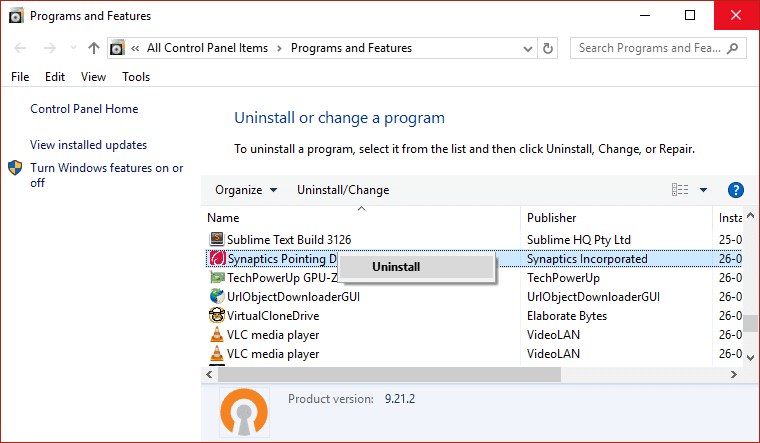
4.Once uninstallation waa dhamaystiran reboot aad PC si loo badbaadiyo isbedelada.
5.Hadda u tag goobtaada mouse/touchpad soo saaraha oo soo deji darawaladii ugu dambeeyay.
6.Install and reboot your PC. Eeg haddii aad awood u leedahay inaad hagaajiso Wareegga Mouse ee aan shaqaynayn Windows 10.(Fix Mouse Scroll Not Working On Windows 10.)
Habka 7: Hubi in Daaqadaha cusub yahay(Method 7: Make sure Windows is up to Date)
1.Riix Windows Key + ka dib dooro Update & Security.

2.Next, marlabaad dhagsii Check for updates and hubi inaad ku rakibto wixii updates sugaya.

3.Ka dib markii updates la rakibay reboot aad PC oo arag haddii aad awoodo in ay Fix Mouse Scroll Not Working Issue.
Lagugula talinayaa adiga:(Recommended for you:)
- Hagaaji barnaamijkan waxaa xannibay khalad siyaasad kooxeed(Fix This Program Is Blocked by Group Policy Error)
- Fix Mouse Scroll kuma shaqeeyo Start Menu on Windows 10(Fix Mouse Scroll doesn’t work in Start Menu on Windows 10)
- Sida loo hagaajiyo Ciladda Cusbooneysiinta Windows 0x8024401c(How to Fix Windows Updates Error 0x8024401c)
- Hagaaji qaladka rakibaha NVIDIA ee ku guuldareystay Windows 10(Fix NVIDIA Installer Failed Error on Windows 10)
Taasi waa waxa aad si guul leh u hagaajinayso Mouse Scroll oo aan shaqaynayn Windows 10(Fix Mouse Scroll Not Working On Windows 10) laakiin haddii aad wali wax su'aal ah ka qabto hagahan markaa xor u noqo inaad ku waydiiso qaybta faallooyinka.
Related posts
Fix Mouse Scroll kuma shaqeeyo Start Menu on Windows 10
Sida loo hagaajiyo jiirka jiirka ee Windows 10 (kordhi wakhtiga jawaabta Mouse)
Hagaaji Mouse-ka Wireless-ka oo aan shaqaynayn Windows 10
Hagaaji labada farta oo aan shaqaynayn Windows 10
Hagaaji Goobaha Mouse-ka Isbeddelka ku jira Windows 10
Tilmaanta Mouse-ka ee Windows 10 [XALIYAY]
Hagaaji Xiriirin Intarneet la'aan ka dib markii la cusbooneysiiyo Windows 10 Cusboonaysiinta abuurayaasha
Hagaaji 5GHz WiFi oo aan ka muuqan Windows 10
Jiirka ayaa dib u dhacay mise wuu xayiray Windows 10? 10 siyaalo wax ku ool ah oo lagu hagaajiyo!
Hagaaji Apps ka muuqda Windows 10 qallafsan
Disable Touchpad marka Mouse uu ku xiran yahay Windows 10
Hagaaji Quful wareeg ah oo ka baxay Windows 10
Sida loo hagaajiyo Printer-ka oo aan ka jawaabin Windows 10
Hagaaji astaanta nidaamka oo aan ka muuqanayn Windows 10 Taskbar
Hagaaji qaladka ka go'ay warbaahinta Windows 10
Hagaaji Alt+Tab oo aan ku shaqaynayn Windows 10
Hagaaji kiiboodhka aan lagu qorin Windows 10 Arrinta
Hagaaji Spotify Aan Furanayn Windows 10
Hagaaji Aan awoodin in lagu rakibo DirectX Windows 10
Hagaaji Aaladda Aan Qaladka U Guurin Windows 10
